
Cách khóa màn hình máy tính
Làm thế nào để bạn có thể bảo vệ các thông tin và dữ liệu trong chiếc laptop, máy tính của mình khi không sử dụng? Tomko xin bật mí với bạn những cách cài đặt khóa màn hình máy tính, laptop Win 7, Win 10 bằng mật khẩu trong bài viết dưới đây. Màn hình máy tính Tomko tin rằng những thông tin này sẽ vô cùng hữu ích với bạn đó.

1. Cách khóa màn hình máy tính
Thay vì chỉ tạm tắt màn hình bằng những phím tắt đơn giản mà bạn vẫn làm thì bạn nên cài đặt mật khẩu khóa màn hình trước để tăng cường tính bảo mật cho các thông tin và dữ liệu có trong máy.
Với máy tính, laptop dùng hệ điều hành Windows có rất nhiều cách để có thể khóa màn hình máy tính. Tuy nhiên, tùy vào phiên bản hệ điều hành mà cũng có những cách riêng phù hợp với từng loại.
Dưới đây, Tomko chỉ chia sẻ cách khóa màn hình đối với máy mang hệ điều hành Win 7 và Win 10. Các bạn cùng theo dõi nhé.
1.1. Win 7
Đối với máy tính sử dụng hệ điều hành Win 7, bạn có thể dễ dàng cài đặt mật khẩu cho màn hình khóa với các bước như sau:
- Bước 1: Mở User accounts bằng cách nhấn nút Start và chọn tìm kiếm User accounts để mở.
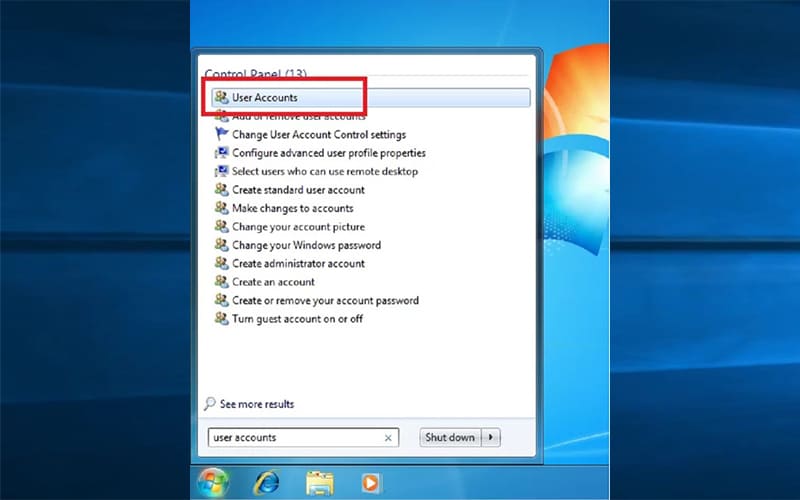
- Bước 2: Tại cửa sổ User accounts, chọn Create a password for your account để tạo mật khẩu lần đầu tiên cho máy tính, laptop của bạn.
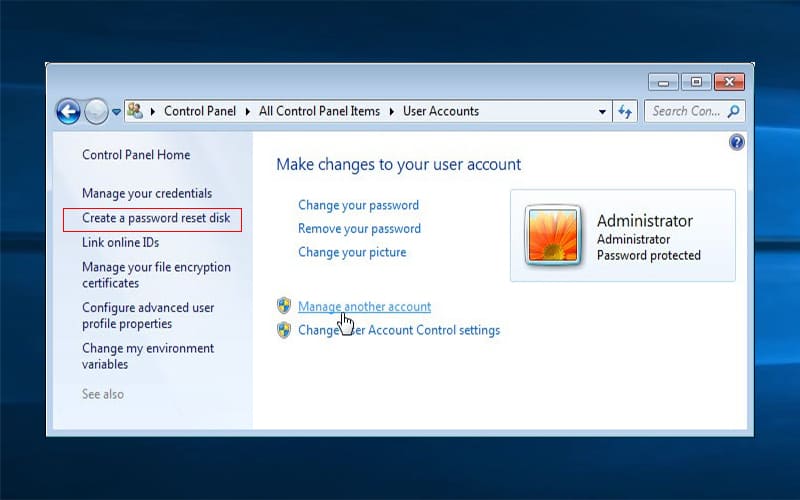
- Bước 3: Thiết lập mật khẩu.
Sau khi cửa sổ Create a password for your account mở ra, bạn thiết lập mật khẩu tại 3 ô theo ảnh sau.
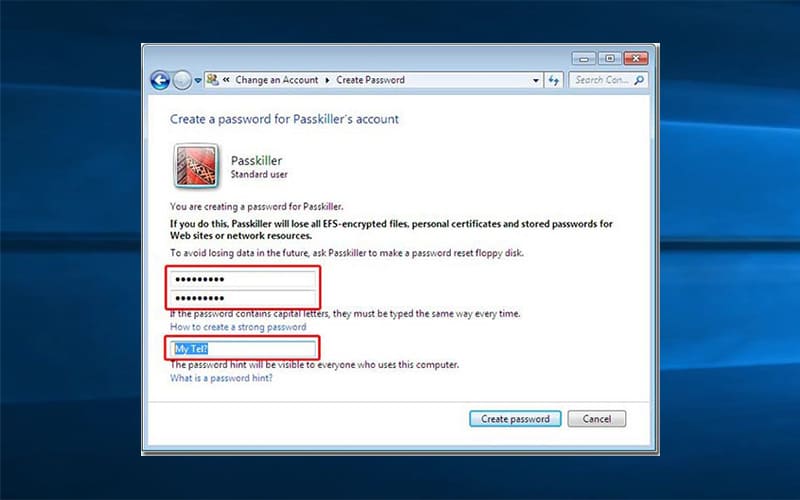
- Tại ô đầu tiên (New password): Nhập mật khẩu mà bạn muốn đặt.
- Ô thứ 2 (Reenter password): Nhập lại mật khẩu. Hãy đảm bảo rằng, bước nhập lại bạn nhập đúng hoàn toàn các ký tự so với ô trên nhé.
- Ô thứ 3 (Password hint): Điền nội dung gợi ý về mật khẩu mà bạn vừa đặt. Việc này hỗ trợ bạn gợi nhớ lại mật khẩu khi quên.
1.2. Win 10
Cách đặt mật khẩu khóa màn hình cho Win 10 đơn giản nhất là sử dụng Setting. Chi tiết cách thực hiện như sau:
- Bước 1: Mở Setting bằng cách nhấn tổ hợp phím Window + I.
Tại cửa sổ Setting được mở ra, chọn Accounts.
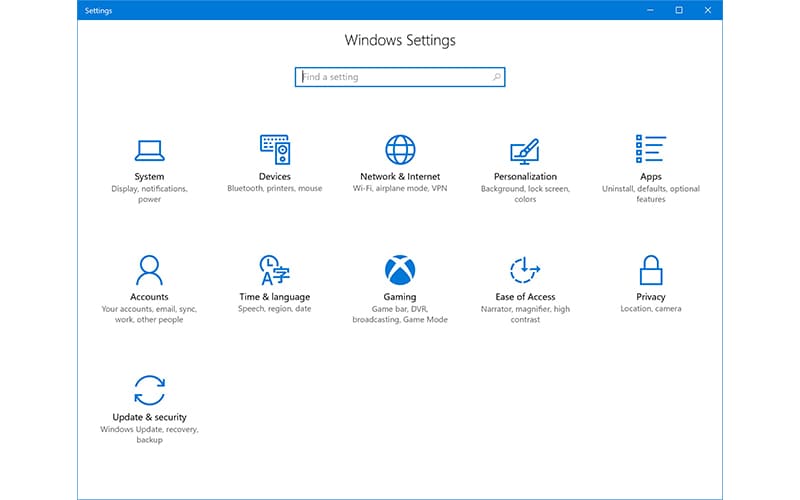
- Bước 2: Tại cửa sổ Accounts, chọn Sign-in options, xuất hiện một danh mục các cài đặt bên phải màn hình → Chọn Add tại mục Password để cài đặt mật khẩu đầu tiên.
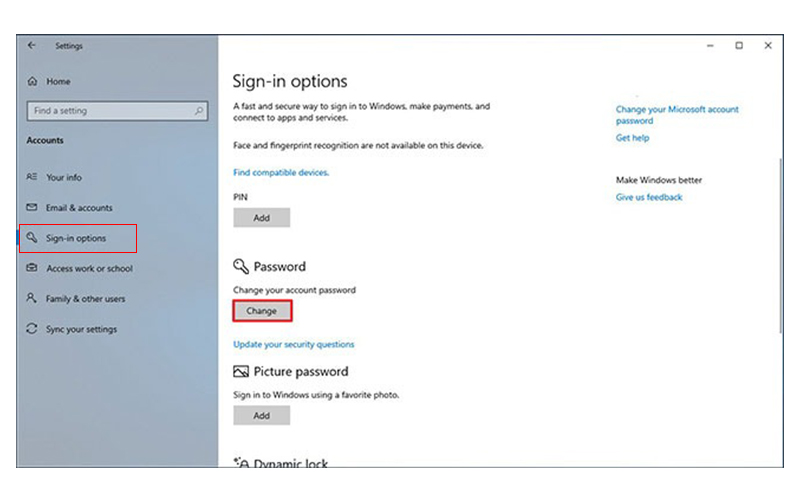
- Bước 3: Thiết lập mật khẩu tương tự như ở Win 7 đã nêu trên, sau đó nhấn Next → Nhấn Finish để hoàn thành quá trình cài đặt mật khẩu cho Win 10.
2. Cách mở khóa màn hình máy tính
Với bất kể hệ điều hành nào, sau khi bạn đặt mật khẩu khóa cho màn hình thành công, mỗi lần bạn tắt máy, tạm tắt hoặc restart máy thì đều xuất hiện màn hình khóa với ô nhập mật khẩu để sử dụng.
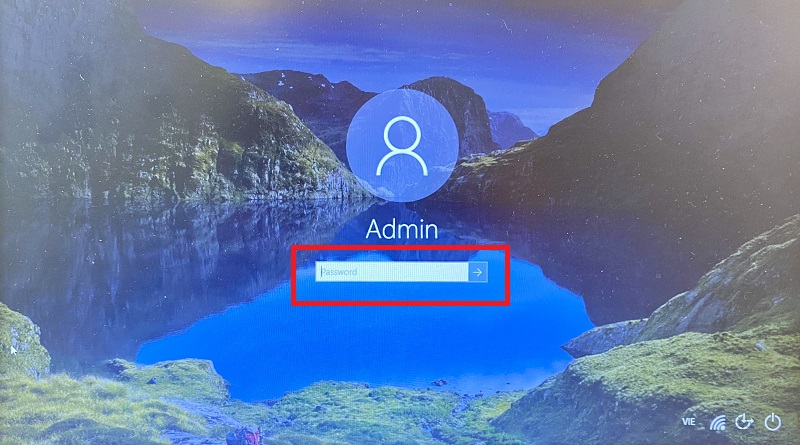
Cách mở khóa màn hình máy tính, đó là, bạn chỉ cần nhập đúng mật khẩu đã đặt cho máy. Vậy là bạn đã có thể sử dụng máy tính một cách bình thường và không phải lo lắng rằng ai đó sẽ lấy đi dữ liệu trong máy tính khi bạn không có mặt ở đó.
3. Cách bỏ khóa màn hình máy tính
Có nhiều trường hợp bạn cần gỡ bỏ mật khẩu khóa màn hình đã đặt như: cho người khác mượn máy, cần mở máy nhanh để xử lý công việc hoặc bạn thường xuyên quên mật khẩu thì cũng đừng lo lắng nhé. Tomko sẽ hướng dẫn bạn cách bỏ khóa màn hình bằng mật khẩu trong cả hai hệ điều hành Win 7 và Win 10.
Tuy nhiên, khi bỏ mật khẩu màn hình khóa cũng đồng nghĩa với việc dữ liệu trong máy bạn sẽ giảm tính bảo mật. Bạn có thể cân nhắc nhé!
3.1. Win 7
- Bước 1: Tương tự thao tác như việc đặt mật khẩu, bạn cũng bỏ mật khẩu bằng cách vào cửa sổ User accounts → Chọn Remove your password trong mục Make change to your user account.
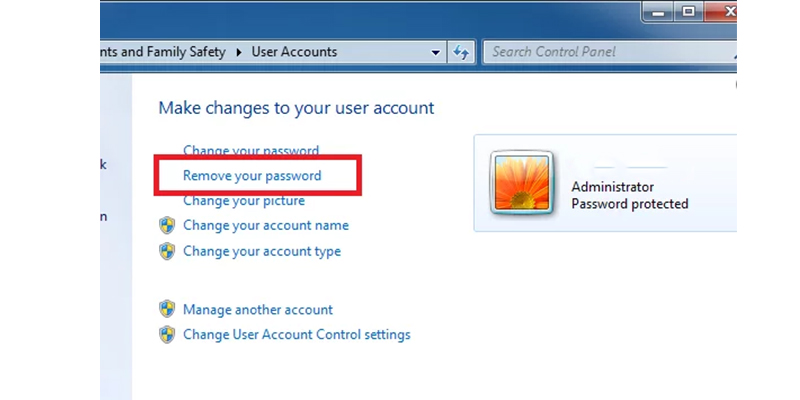
- Bước 2: Tại cửa sổ Remove your password, bạn nhập mật khẩu đã đặt vào ô trống và nhấn Remove Password để hoàn thành.
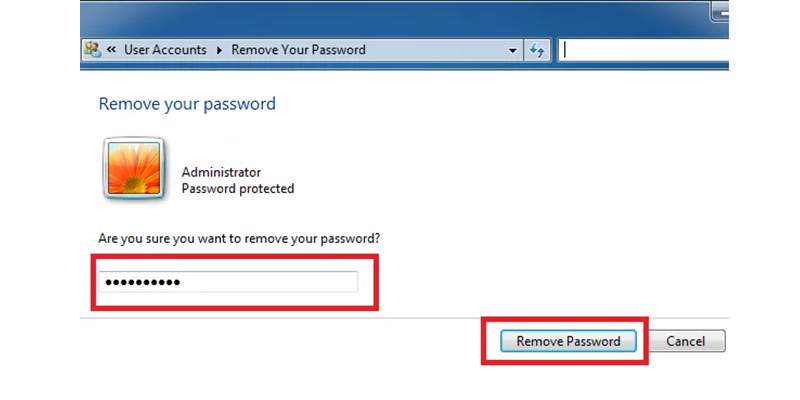
3.2. Win 10
- Bước 1: Mở Setting bằng cách nhấn tổ hợp Window + I → Accounts.
- Bước 2: Chọn mục Sign-in options.
- Bước 3: Trong danh mục tại cửa sổ Sign-in options mở ra ở cột bên phải, chọn mục Change trong dòng Password để nhập mật khẩu đã cài đặt → Nhấn Next.
- Bước 4: Bỏ qua tất cả các trường thông tin ở cửa sổ tới và nhấn Finish để hoàn thành việc xóa bỏ mật khẩu khóa màn hình.
Xóa mật khẩu màn hình Win 10
4. Cách thay đổi mật khẩu khóa máy tính
Việc thay đổi mật khẩu khóa máy tính là rất cần thiết. Điều này giúp cho máy tính của bạn được bảo mật tốt hơn. Nhiều người dùng thường xuyên thay đổi mật khẩu (khoảng 2 tháng 1 lần) nhằm đảm bảo sự riêng tư và chống bị hack mật khẩu làm lộ các thông tin, dữ liệu riêng tư.
4.1. Win 7
Bạn vẫn thao tác giống cách thiết lập mật khẩu lần đầu trong mục User Accounts → Make changes to your user account → Change your password.
Lúc này, cửa sổ Change your password hiện ra với những thông tin tương tự trong hình ảnh sau:
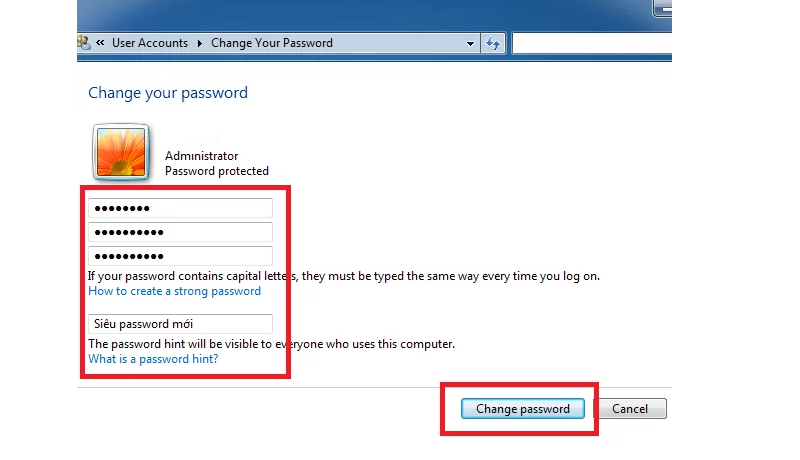
Bạn nhập thông tin vào lần lượt các ô:
- Current password: nhập mật khẩu hiện tại.
- New password: nhập mật khẩu mới khác mật khẩu hiện tại.
- Confirm new password: nhập lại mật khẩu vừa đặt để xác nhận trùng khớp.
- Type a password hint: nhập gợi ý cho mật khẩu mới vừa đặt.
Sau khi điền các thông tin trên, nhấn Change password để hoàn thành thao tác đổi mật khẩu máy tính Win 7.
4.2. Win 10
Những bước đầu trong thao tác thay đổi mật khẩu ở Win 10 khá tương tự với việc Xóa mật khẩu, chỉ khác một số thao tác về sau. Cụ thể:
- Bước 1: Chọn Setting → Accounts → Sign-in options → Password → Change.
- Bước 2: Nhập mật khẩu hiện tại và nhấn Next.
- Bước 3: Nhập thông tin mật khẩu mới theo các trường có sẵn tại màn hình và nhấn Next.
- Bước 4: Nhấn Finish để hoàn thành.
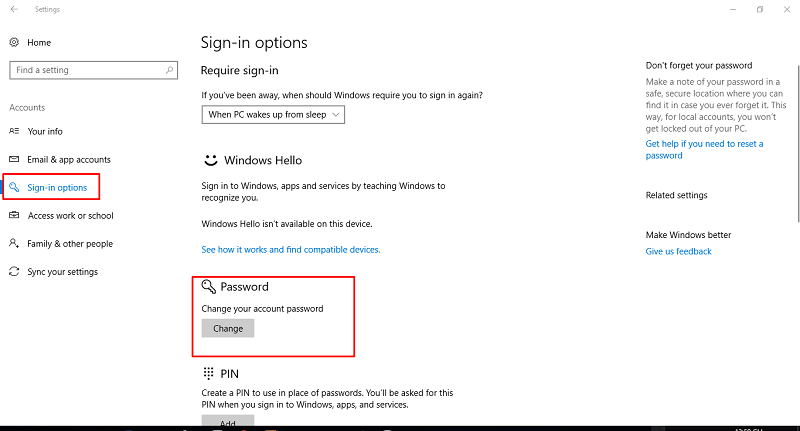
5. Kết luận
Trên đây là toàn bộ bài viết mà Tomko chia sẻ đến bạn về những cách cụ thể trong việc cài đặt khóa màn hình máy tính, laptop Win 7, Win 10 bằng mật khẩu. Hy vọng sẽ mang đến những thông tin hữu ích giúp bạn sử dụng máy tính đảm bảo an toàn và bảo mật hơn. Theo dõi Tomko để đọc thêm các bài viết hay về màn hình và quá trình sử dụng máy tính nhé.
Mọi thông tin chi tiết xin liên hệ
Công ty TNHH Thương Mại Thiết bị hiển thị TOMKO
- Trang web: https://tomko.com.vn/
- Mail: [email protected]/ [email protected]
- Hotline đặt hàng tại Website: 0399962388
- Hotline Showroom Hà Nội: 0868 881 266 - Hotline Showroom HCM: 0337 895 558
- Hotline Bảo hành: 19008625
- Địa chỉ: Lô D24-NV14, ô 25, khu D, khu đô thị Geleximco - Lê Trọng Tấn - Phường Dương Nội - Quận Hà Đông - Hà Nội
- Showroom HN: 192 Lê Thanh Nghị, Phường Đồng Tâm, Quận Hai Bà Trưng, Hà Nội
- Gian hàng tại Aeon Mall Hà Đông: Tầng 1, Đầu sảnh Vườn Ươm, Aeon Mall Hà Đông, Hà Nội
- Chi nhánh HCM: 382 đường 3 tháng 2, Phường 12, Quận 10, Thành phố Hồ Chí Minh
Link nội dung: https://myphamsakura.edu.vn/cach-khoa-man-hinh-may-tinh-co-mat-khau-a62803.html